亲爱的电脑迷们,你是否曾为电脑显示屏的比例不合适而烦恼呢?别急,今天就来手把手教你如何调整电脑显示屏比例,让你的屏幕焕然一新!
一、调整电脑显示屏比例的几种方法
1. 显示器物理调节
有些显示器下方或侧面配备了手动调节旋钮,你可以直接调整这些旋钮来改变屏幕显示的比例。这种方法简单快捷,但适用范围有限,仅限于支持物理调节的显示器。
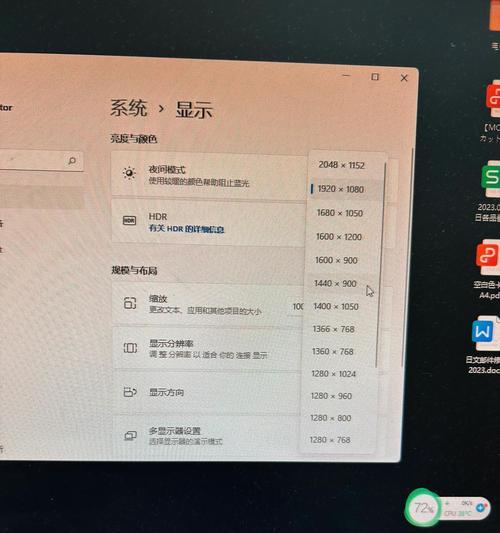
2. 图形驱动和显卡设置调整
在电脑的显卡驱动程序中,你可以找到与屏幕显示比例相关的设置选项。以下以NVIDIA和AMD显卡为例,介绍如何调整:
- NVIDIA显卡:打开NVIDIA控制面板,点击“显示”选项卡,然后选择“分辨率和缩放比例”进行设置。
- AMD显卡:打开AMD显卡控制中心,点击“显示”选项卡,然后选择“分辨率和缩放比例”进行设置。
这种方法操作简单,适用范围广,但需要注意显卡设置对电脑性能有一定影响。
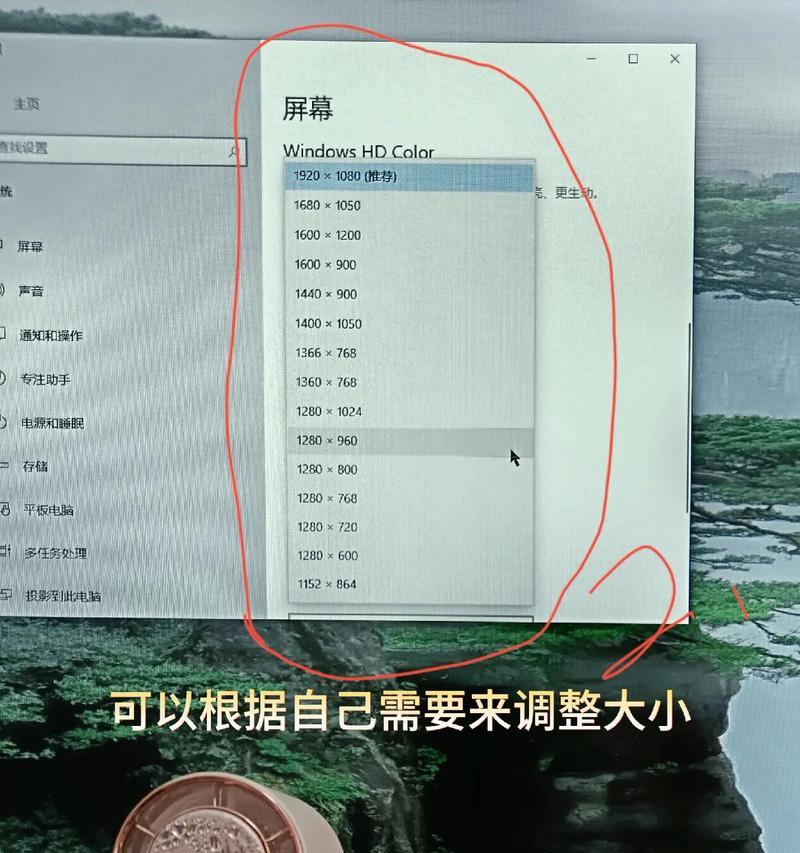
3. Windows系统设置调整
在Windows系统中,你可以通过以下步骤调整电脑显示屏比例:
- 点击电脑屏幕左下角的Windows图标,在弹出的菜单列表中点击“设置”。
- 在“Windows设置”页面,点击“系统”选项。
- 在“系统”页面,往下拖动页面,找到“缩放与布局”。
- 在“缩放与布局”页面,更改文本、项目等的大小,点开下拉菜单,选择合适的比例。
这种方法操作简单,适用范围广,且不影响电脑性能。
4. 使用第三方软件调整
一些第三方软件可以帮助你调整电脑显示屏比例,例如DisplayFusion、DisplayLink等。这些软件功能丰富,操作简单,但需要付费购买。
二、调整电脑显示屏比例的注意事项
1. 备份原始设置
在调整电脑显示屏比例之前,建议备份原始设置,以便在出现问题时可以恢复。
2. 保持系统稳定
调整电脑显示屏比例可能会对系统性能产生影响,请确保电脑系统稳定运行。
3. 根据需求调整
根据你的使用习惯和需求,选择合适的显示比例,以获得最佳体验。
三、电脑显示屏比例调整实例
1. 调整CAD软件显示比例
当你运行CAD软件时,可能会遇到显示比例不合适的情况。此时,你可以按照以下步骤调整:
- 运行CAD软件,根据提示降低显示比例。
- 在Windows系统中,按照上述方法调整电脑显示屏比例。
2. 调整网页显示比例
当你浏览网页时,可能会遇到网页内容显示不完整的情况。此时,你可以按照以下步骤调整:
- 在浏览器中,按住Ctrl键,滚动鼠标滚轮调整网页显示比例。
四、电脑显示屏比例调整
调整电脑显示屏比例的方法有很多,你可以根据自己的需求和实际情况选择合适的方法。希望本文能帮助你解决电脑显示屏比例不合适的问题,让你的电脑使用更加顺畅!





